
Từ trước tới nay, lịch âm đã trở thành một thứ không thể tách rời trong sinh hoạt thường nhật của người dân Việt Nam. Tuy nhiên, có không ít người dùng smartphone lại chưa biết tích hợp vào máy của mình do app lịch mặc định không có. Cùng xem ngay cách cài đặt lịch âm trên điện thoại sau đây.
1. Cách cài đặt lịch âm cho điện thoại iPhone
Dưới đây chính là chi tiết cách cài đặt lịch âm trên điện thoại iPhone. Các bạn có thể tham khảo và áp dụng cho bất cứ đời máy nào nhé:
Bước 1: Mọi người mở lên phần Cài đặt (Settings) > Nhấn chọn Lịch (Calendar). Sau đó, hãy nhấn vào Tài khoản (Accounts).
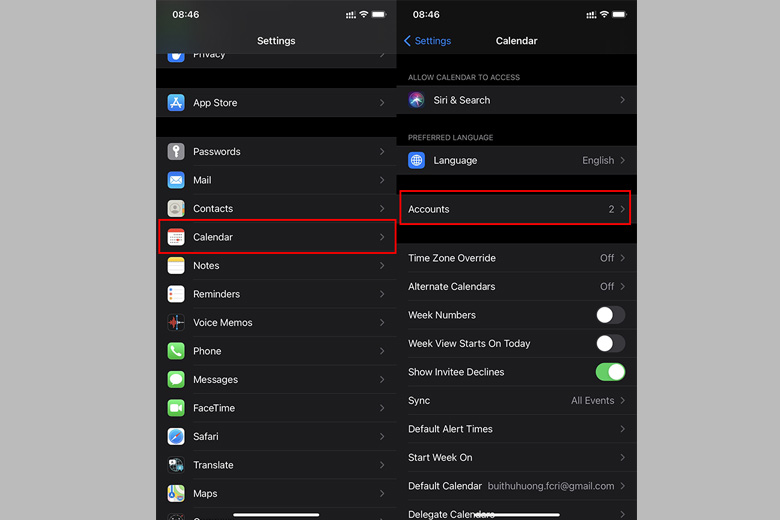
Bước 2: Kế đến, mọi người hãy sao chép liên kết sau: https://bit.ly/lich-am-2018-2025 để có thể tích hợp lịch âm vào màn hình iPhone.
Bước 3: Trong phần Tài khoản (Accounts), chúng ta nhấn nút Thêm tài khoản (Add Account). Kế tiếp, trong số các sự lựa chọn hiện ra, hãy chọn Khác (Other) để chuẩn bị thêm lịch âm vào điện thoại.
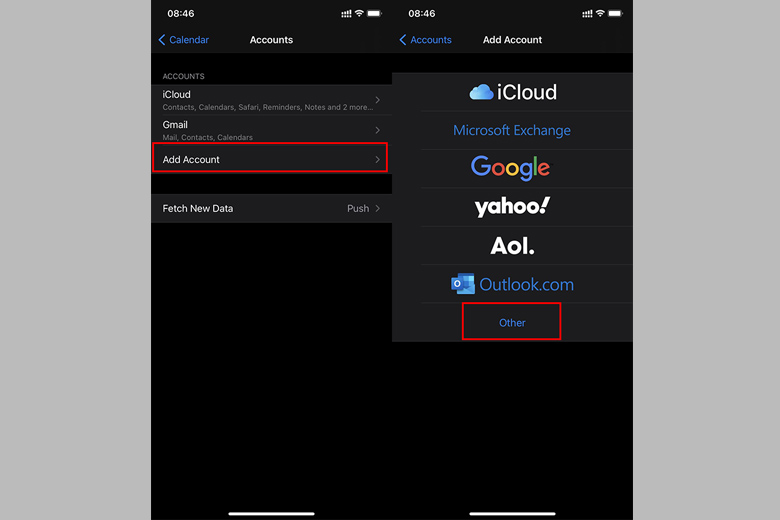
Bước 4: Kế tiếp, mọi người nhấn phần Thêm lịch đã đăng ký (Add Subcribed Calendar). Sau đó, mọi người hãy dán vào ô trống phần link của lịch âm mà mình đã sao chép ở bước trên > Bấm chọn Tiếp (Next). Sau khi đã hoàn tất thiết lập, chúng ta nhấn chọn vào nút Lưu (Save) được đặt tại phía trên bên phải màn hình là xong.
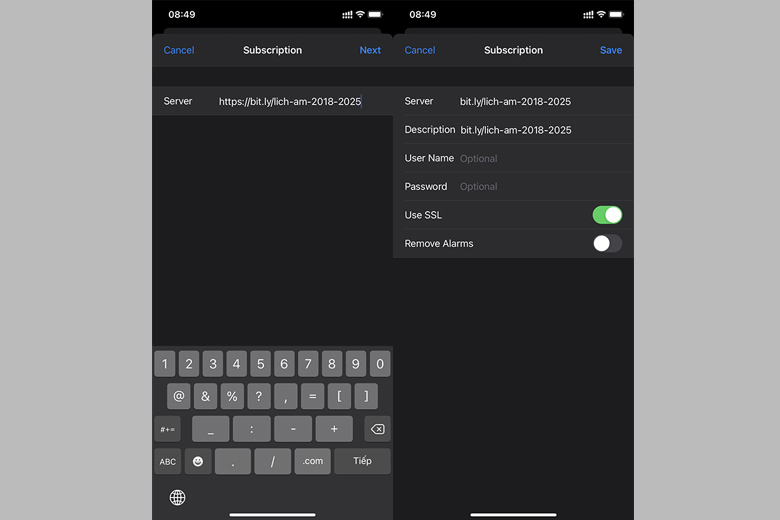
Bước 5: Khi đó, người dùng hãy truy cập vào app Lịch (Calendar) tại màn hình chính rồi chuyển thành chế độ coi lịch chi tiết cho từng ngày được xếp thành kiểu danh sách như hình minh hoạ bên dưới. Kết quả là bạn sẽ nhận được lịch âm nằm ngay kế bên lịch dương giống với hình sau.
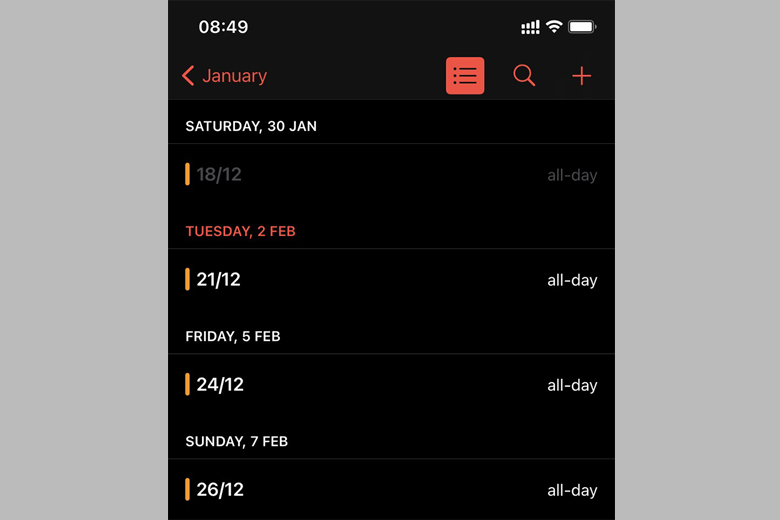
Nếu như đang dùng mà bạn có nhu cầu xoá đi tài khoản lịch âm này, chúng ta vào phần Cài đặt (Settings) > Chọn Lịch (Calendar) > Nhấn vào Tài khoản (Accounts). Ở phần này, bạn chọn mục Lịch đã đăng ký (Subcribed Calendars) > Chọn chỗ lịch âm > Nhấn nút Xoá tài khoản (Delete Accounts) là xong.
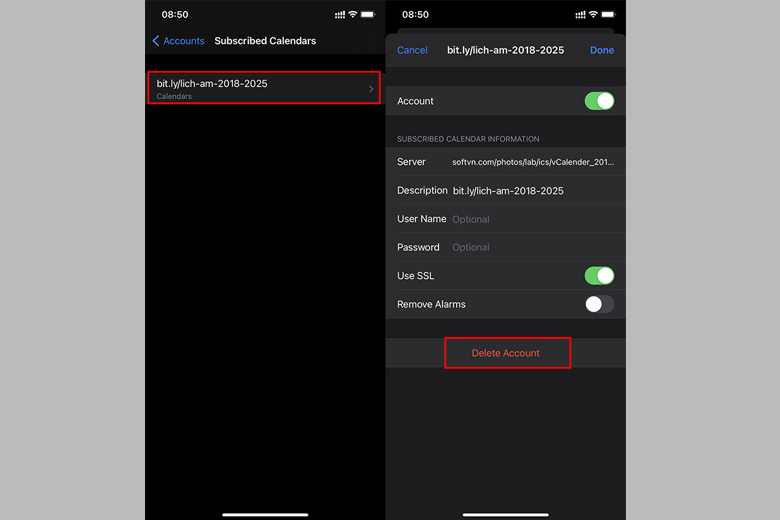
2. Cách cài đặt lịch âm cho điện thoại Android
Bên cạnh iPhone, cách đưa lịch âm ra màn hình điện thoại Android cũng được rất nhiều iPhone quan tâm. Tuy nhiên, các dòng máy Android được chia làm nhiều thương hiệu nên cách thực hiện sẽ khác nhau một chút. Bạn đừng bỏ qua các hướng dẫn đầy đủ mọi hãng bên dưới để nắm được cách cài lịch âm trên màn hình điện thoại Android của mình ngay nhé.
2.1. Cách cài đặt lịch âm trên điện thoại Samsung
Lưu ý: Bạn cần cập nhật ứng dụng Lịch mà thiết bị Samsung bạn đang dùng lên phiên bản cao nhất hiện nay thì mới áp dụng được cách cài đặt lịch âm trên điện thoại dưới đây của mình.
Sau đây chính là hiển thị lịch âm trên điện thoại Android Samsung để mọi người cùng tham khảo và thực hiện theo:
Bước 1: Đầu tiên, bạn hãy vào app Lịch được đặt tại màn hình chính của máy > Bấm chọn vào nút có hình 3 dấu gạch ngang được đặt ở phía góc bên trái.
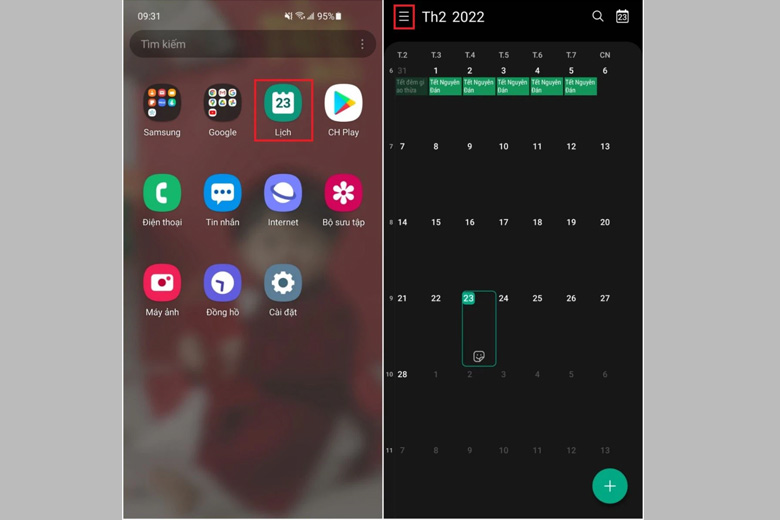
Bước 2: Tiếp theo, chúng ta nhấn chọn vào nút hình bánh răng > Chọn vào phần Lịch phụ.
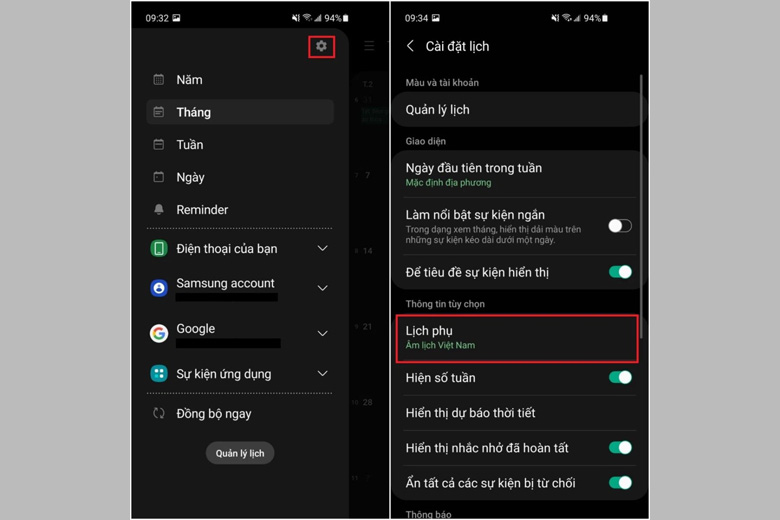
Bước 3: Kế đến sẽ có nhiều lựa chọn hiện ra và mọi người bấm vào phần Âm lịch Việt Nam. Tiếp theo, bạn trở về giao diện coi lịch là thấy được lịch âm đã hiện đầy đủ bên dưới lịch dương tương ứng là đã hoàn thành.
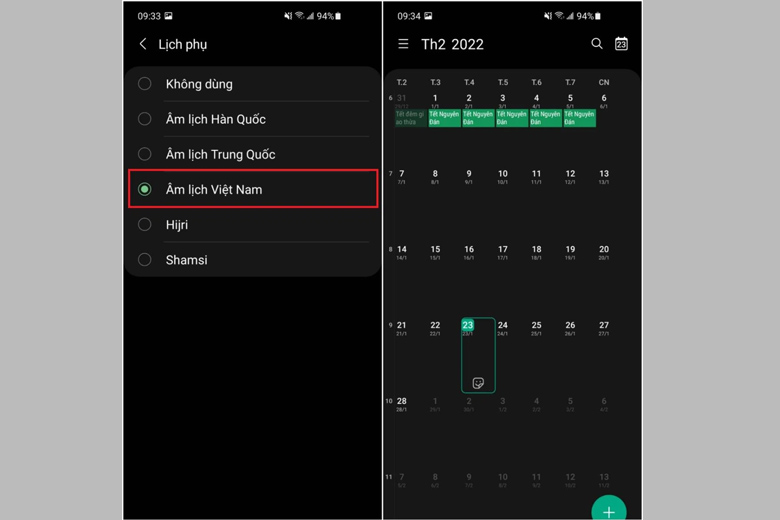
2.2. Cách cài đặt lịch âm trên điện thoại OPPO
Nếu bạn chưa biết được cách hiện lịch âm trên Android của những chiếc điện thoại OPPO thì đừng bỏ qua những bước làm đầy đủ sau:
Bước 1: Mọi người hãy mở lên kho ứng dụng Google Play Store > Tìm và chọn tải về app Lịch Âm Việt. Ngoài ra, bạn có thể truy cập vào đường link sau được mình lấy sẵn để tải về ứng dụng này cho máy cũng được.
Bước 2: Khi bạn đã cài xong app trên điện thoại, chúng ta khởi chạy nó và cấp quyền truy cập vào lịch cho nó. Kết quả sau đó là chúng ta đã có thể mở ứng dụng lên và vừa xem được lịch dương vừa xem được lịch âm cực dễ dàng trên OPPO.
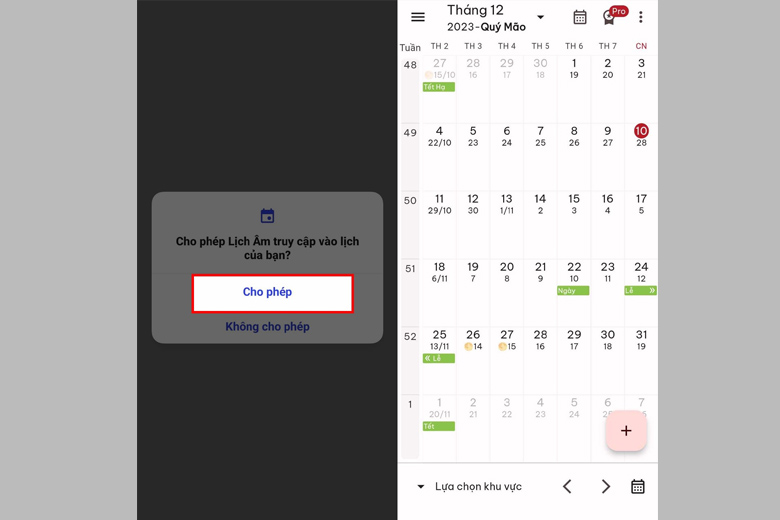
Bước 3: Sau đó, nếu muốn hiện được lịch âm trên màn hình chính điện thoại, mọi người nhấn giữ tại khoảng trống bất kỳ trong thời gian khoảng 2 giây để khởi chạy giao diện tuỳ chỉnh cho người dùng > Bấm vào Tiện ích > Kéo xuống phía dưới là thấy được những Widget của app Lịch âm > Lựa chọn vào Widget theo đúng nhu cầu rồi kéo thả nó đặt tại vị trí bạn thích ở màn hình chính là xong.
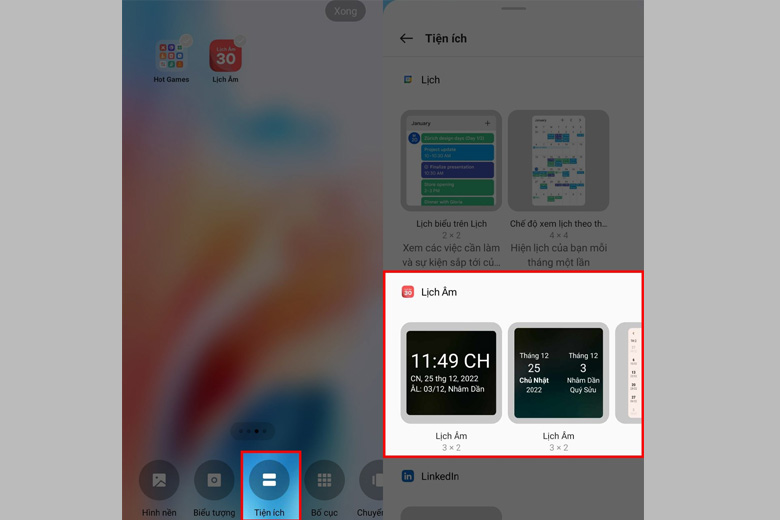
3. Cài đặt lịch âm trên điện thoại Android khác với app Google Calendar
Để xem lịch âm trên điện thoại Android, chúng ta còn một cách khác nữa đó là sử dụng ứng dụng Google calendar. Bên dưới là những bước thực hiện đầy đủ cho bạn.
3.1. Bước 1: Thêm lịch âm trên Google Calendar (thao tác trên máy tính)
Để cài đặt lịch âm trên Google Calendar, chúng ta có 2 cách làm. Trong đó, cách 1 đơn giản và nhanh hơn nhưng nếu như người tạo lịch có điều chỉnh nào thì các dữ liệu hiển thị có thể bị thay đổi. Do đó, mình sẽ giới thiệu đầy đủ 2 cách nhưng cách 2 vẫn là ưu tiên hơn.
Cách 1: Cách thêm lịch âm đã được người khác tạo trước đó
Bước 1: Bạn hãy mở liên kết này lên rồi đăng nhập vào tài khoản Google (nếu như chưa đăng nhập trước đó) > Bấm vào nút Thêm.
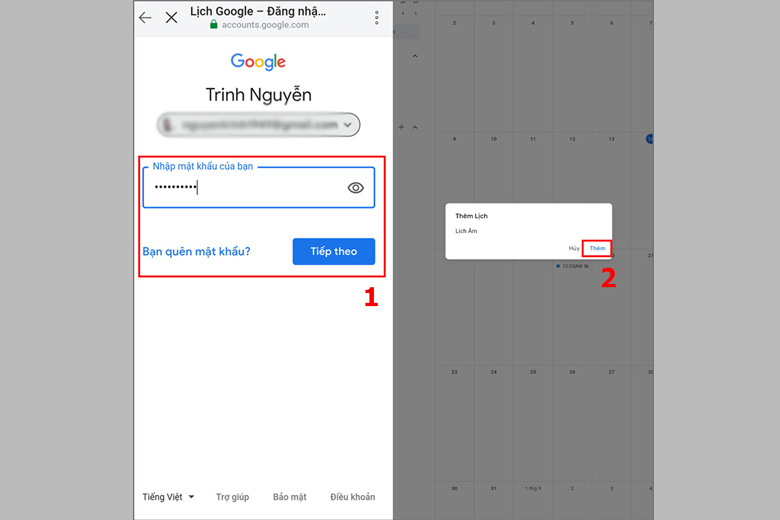
Bước 2: Khi đã thêm xong thì lịch âm sẽ hiển thị theo dạng như ở dưới đây.

Cách 2: Thêm lịch vào Google Calendar bằng file ics
Bước 1: Đầu tiên, mọi người hãy bấm tải lịch âm từ 1945 đến 2065 về máy tính rồi giải nén. File này chia ra thành nhiều mốc thời gian và chúng ta sẽ chỉ giữ các thời gian đúng với nhu cầu của mình.
Bước 2: Tiếp đến, mọi người hãy mở Google Calendar lên > Tìm phần Lịch của tôi > Chạm vào nút dấu 3 chấm tại tên bộ lịch của chúng ta (tên của người dùng) > Nhấn vào Cài đặt và chia sẻ.
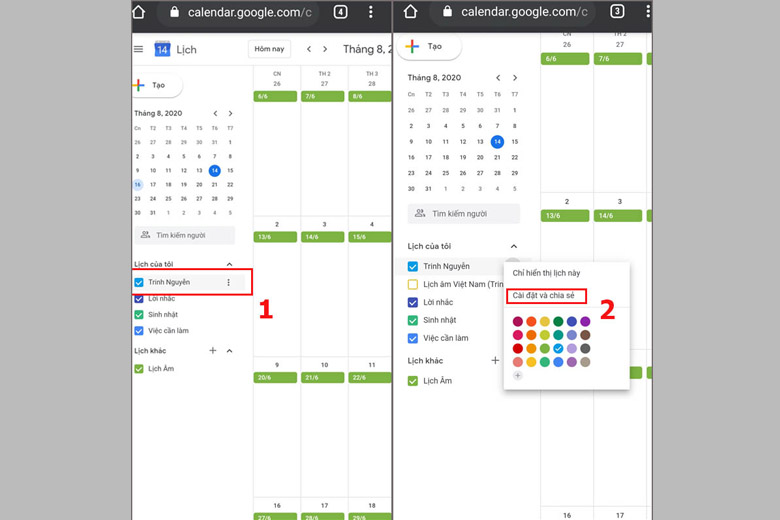
Bước 3: Kế tiếp, bạn chọn phần Thêm lịch nằm ở góc trái màn hình > Nhấn Tạo lịch mới > Đặt tên, điền mô tả cho lịch đầy đủ > Bấm nút Tạo lịch.
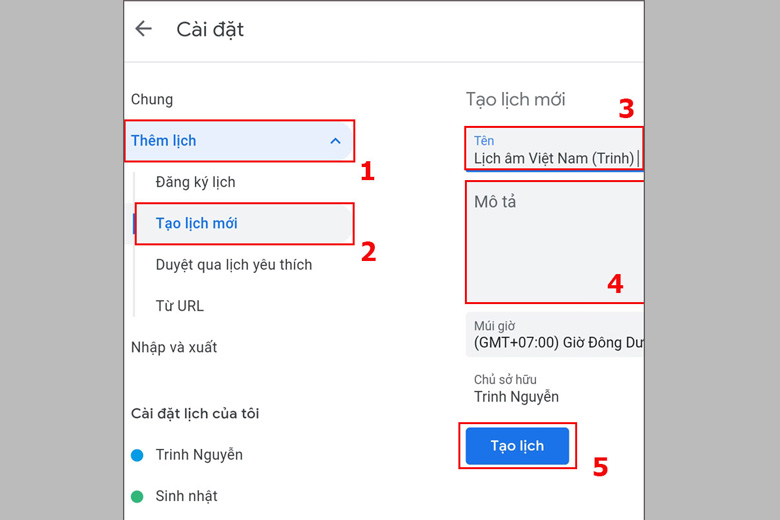
Bước 4: Khi đó, màn hình chính của Google Calendar hiện ra lịch mới được tạo > Bấm vào nút 3 chấm trong phần lịch bạn vừa tạo > Nhấn Cài đặt và chia sẻ. Tiếp theo, trong mục Nhập và xuất tại góc trại, mọi người chọn và Nhập.
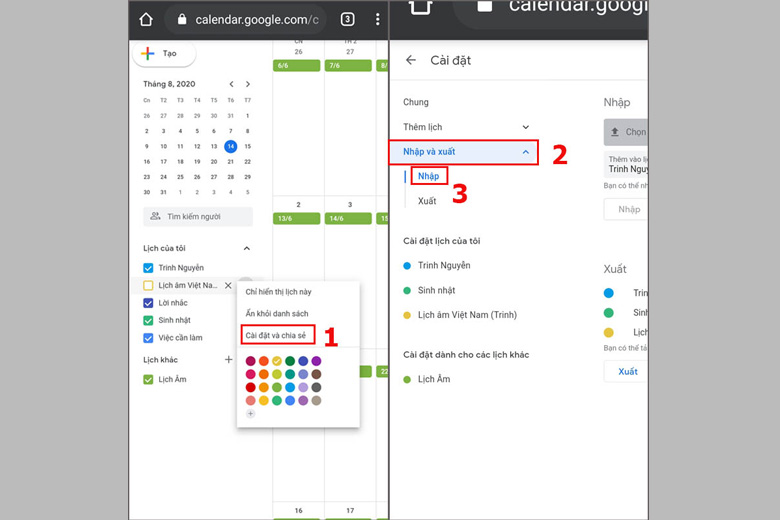
Bước 5: Sau đó, chúng ta tải lên file Lịch âm từ 1945 tới 2065 mà mình đã tải về trước đó (những tệp chứa đuôi .ics) > Nhấn nút Thêm vào lịch “Lịch âm Việt Nam (Trinh)” > Bấm Nhập. Ngoài ra, nếu bạn có nhu cầu thêm vào lịch âm ở những mốc thời gian khác thì có thể lặp lại những bước mình đã chỉ bên trên. Những ví dụ minh hoạ này của mình chỉ nhập vào lịch âm trong khoảng từ 2022-2032.
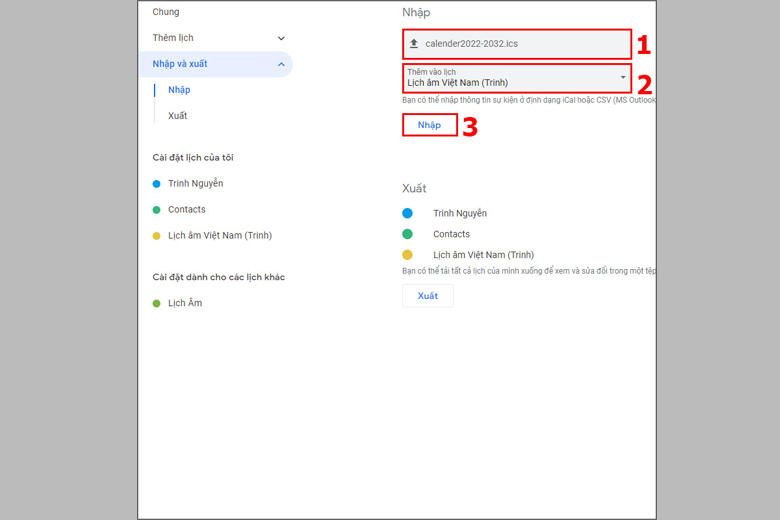
3.2. Bước 2: Đồng bộ lịch âm trên máy tính qua điện thoại
Các bạn khởi chạy app Google Calendar trên máy Android của mình > Nhấn vào Cài đặt > Tìm kiếm tài khoản mà mình đã thêm lịch vào. Tại đây mình chọn “Lịch âm Việt Nam (Trinh)” > Kích hoạt Đồng bộ hoá lên (gạt qua phía bên phải). Ngoài ra, mọi người cũng có thể thiết lập màu hiển thị của lịch theo ý thích.
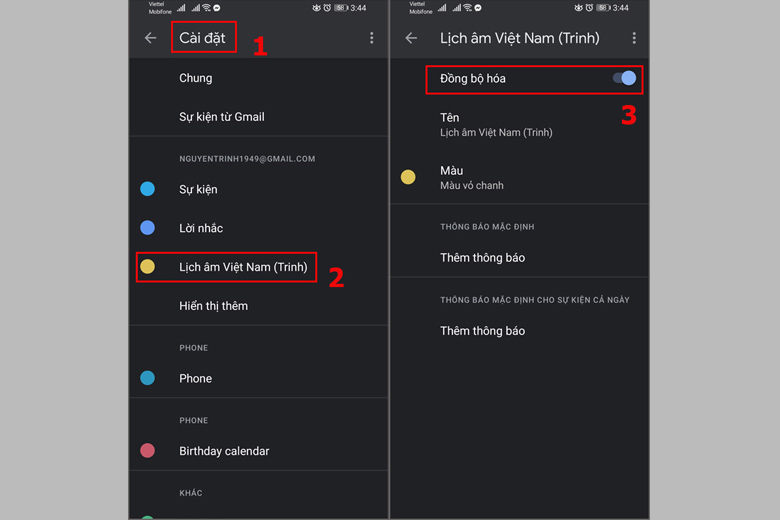
3.3. Bước 3: Hướng dẫn cách xoá lịch âm khởi Google Calendar (thực hiện với máy tính)
Sau khi đã xong cách hiện lịch âm trên màn hình điện thoại Android bên trên với Google Calendar, các bạn có thể xoá lịch đó đi khỏi ứng dụng này theo các bước làm sau:
Bước 1: Đầu tiên, mọi người hãy bấm chọn dấu X ở tên của phần lịch mình mong muốn xoá > Chọn nút Xoá lịch tại hộp thoại hiển thị.
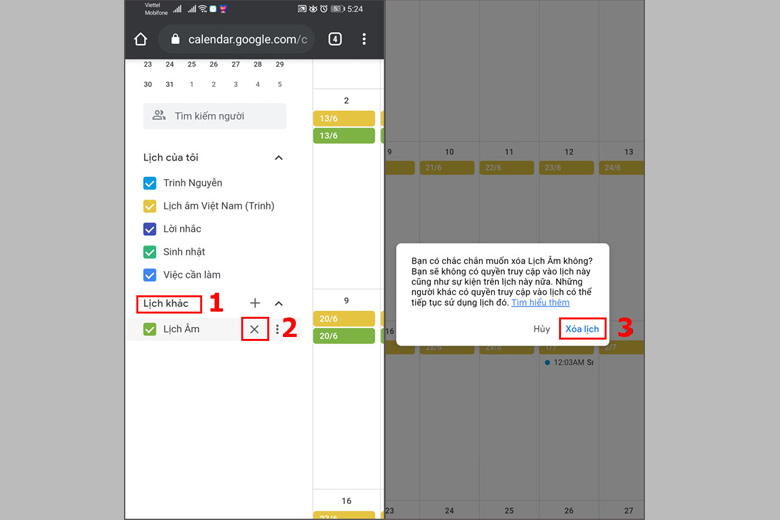
Bước 2: Ngoài ra, nếu bạn cần xoá các lịch nhập từ file .ics thì cũng làm giống như thế đó là chọn nút 3 chấm > Nhấn Cài đặt và chia sẻ > Kéo xuống bên dưới > Chọn vào Xoá lịch > Nhấn Xoá vĩnh viễn tại phần thông báo mới hiện ra là xong.
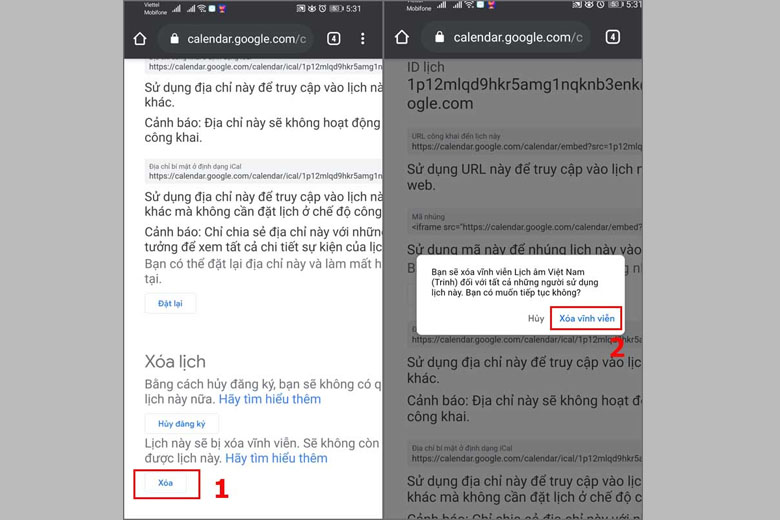
4. Cách đưa lịch âm ra màn hình điện thoại Android
Tích hợp lịch âm vào màn hình chính điện thoại là một cách tuyệt vời giúp bạn nắm bắt thông tin ngày tháng theo âm lịch một cách nhanh chóng và hiệu quả. Trước hết, chúng ta cần đảm bảo rằng thiết bị đã được cài đặt ứng dụng lịch âm phù hợp. Sau đó, hãy làm theo các bước bên dưới:
Ấn giữ một khoảng trống trên màn hình chính để vào tuỳ chỉnh giao diện > Chọn nút Tiện ích > Nhấn vào Lịch > Đưa nó ra màn hình và đặt tại chỗ mà mình mong muốn.
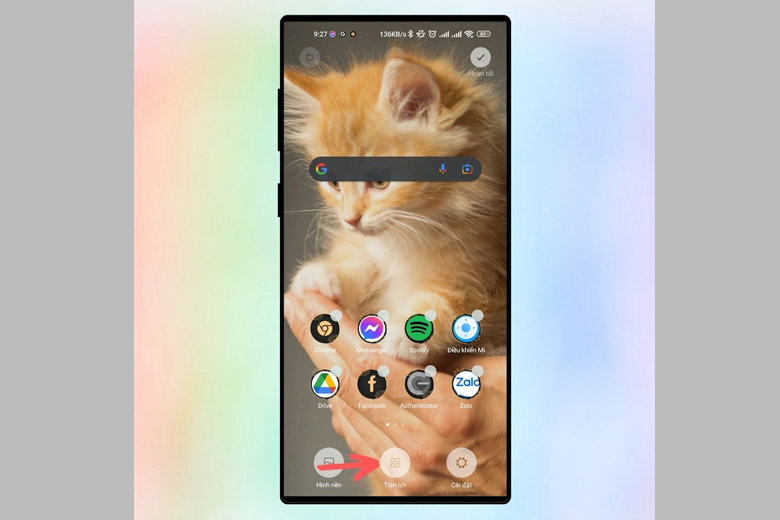
5. Cách cài đặt hiển thị lịch âm trên màn hình khóa
Nếu bạn dùng điện thoại chạy hệ điều hành Android 9 trở lên thì cách cài đặt hiển thị lịch âm trên màn hình khóa cũng rất đơn giản. Điều này giúp mọi người nhanh chóng theo dõi được lịch dù là đang khoá màn hình. Dưới đây là các bước là chi tiết:
Bước 1: Đầu tiên, mọi người hãy mở phần Lịch trên điện thoại > Nhấn vào nút có biểu tượng 3 gạch ngang đặt tại góc phía bên trái > Nhấn nút Cài đặt.
Bước 2: Tiếp theo, bấm chọn lịch phụ > Lựa chọn vào Lịch âm Việt Nam.
6. Xem lịch âm dễ dàng app Lịch Vạn Niên trên Appstore/Google Play
Có một cách cài đặt lịch âm trên điện thoại Android và iPhone đơn giản khác mà có thể bạn chưa biết đó là dùng ứng dụng bên thứ 3. Lịch Vạn Niên là một ứng dụng xem lịch âm chính xác và có mặt trên cả 2 hệ điều hành iOS và Android. Dưới đây là cách là chung cho bạn:
Bước 1: Truy cập vào các kho ứng dụng Google Play và App Store tuỳ theo hệ điều hành bạn dùng > Tìm kiếm từ khoá là “lịch vạn niên”.
Bước 2: Tải và cài ứng dụng trên điện thoại.
Bước 3: Mở ứng dụng lịch vạn niên đã tải xong để bắt đầu xem lịch âm là xong.
7. Lời kết
Hy vọng là bài viết này đã giúp bạn biết được tất cả cách cài đặt lịch âm trên điện thoại iPhone và Android. Chúc mọi người thực hiện thành công nhé.
Đừng quên liên tục theo dõi Dchannel thuộc hệ thống cửa hàng Di Động Việt để cập nhật hết tất cả mọi thứ mới nhất về công nghệ hiện nay. Mình cám ơn các bạn rất nhiều vì đã bỏ chút thời gian đọc bài viết này.
Sứ mệnh của Di Động Việt là “CHUYỂN GIAO GIÁ TRỊ VƯỢT TRỘI” đến khách hàng thông qua sự tận tâm, trách nhiệm và chu đáo. Với phương châm “còn hơn cả chính hãng – chính hãng chính thống”, chúng tôi cam kết mang đến cho khách hàng những sản phẩm và dịch vụ tốt nhất. Ngoài ra, cửa hàng luôn đặt sự tử tế và chuyên nghiệp lên hàng đầu để bạn cảm nhận được sự khác biệt và tin tưởng vào lựa chọn của mình.
Xem thêm:
- Màn hình MacBook bị ám xanh: Nguyên nhân và cách khắc phục mọi người không nên bỏ qua
- Hướng dẫn cách đặt vé máy bay Vietnam Airlines và thanh toán online tại nhà cực tiện lợi
- Hướng dẫn cách chuyển tiền từ ví ZaloPay sang ví Momo và ngược lại chỉ trong tích tắc
- Cách lấy nhạc TikTok làm nhạc chuông đơn giản, hiệu quả nhất
Di Động Việt







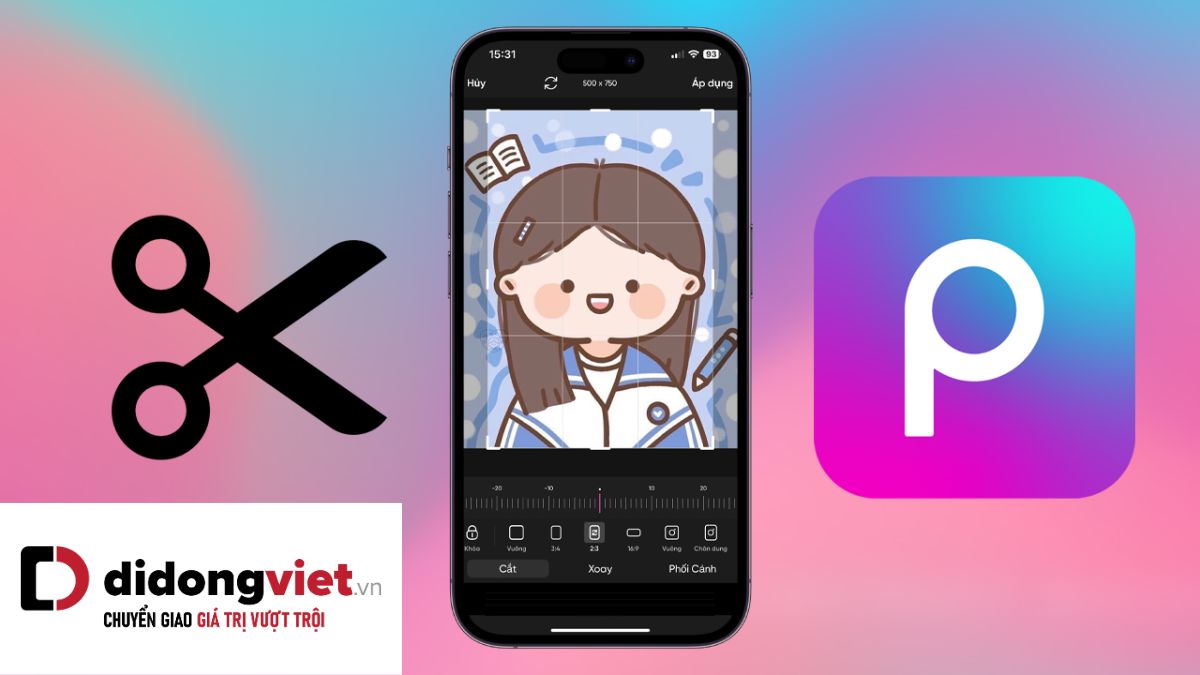
![Hướng dẫn cách thay đổi mật khẩu Gmail trên mọi thiết bị [Thành công 100%]](https://didongviet.vn/dchannel/wp-content/uploads/2024/02/cach-doi-mat-khau-gmail-didongviet.jpg)